VBA를 통해 후행 공백을 제거
VBA 코드가 활성 시트의 모든 후행 공백을 제거하려는 경우이 기사가 확실히 도움이 될 것입니다. 실수로 끝에 공백을 남겨 두거나 웹에서 데이터를 복사하여 알아 차리지 못하는 경우가 많습니다. 이 기사에서는 오류로 남겨진 공간을 제거하는 방법을 배웁니다.
질문) : Excel에서 TRIM 함수를 SUBSTITUTE & CHAR 즉 = TRIM (SUBSTITUTE (A1, CHAR (160), “”))과 함께 사용하여 텍스트 끝의 후행 공백을 제거 할 수 있습니다.
문자열 끝에 남은 불필요한 공백을 모두 제거하는 데 도움이되는 매크로를 원합니다.
텍스트 끝에서 공백을 제거하는 코드를 얻으려면 VB 편집기를 실행하려면 아래 단계를 따라야합니다.
개발자 탭을 클릭하십시오. 코드 그룹에서 Visual Basic을 선택하십시오

워크 시트 모듈
에 다음 코드를 복사합니다. === 하위 트림 스페이스 ()
Dim c As Range, rngConstants As Range
오류시 다음 다시 시작
rngConstants 설정 = ActiveSheet.UsedRange.SpecialCells (2, 2)
On Error GoTo 0
만약 그렇지 않다면 rngConstants는 아무것도 아닙니다
‘성능 최적화
Application.ScreenUpdating = False
Application.Calculation = xlCalculationManual
‘문자 160을 포함한 셀 트림
rngConstants의 각 c에 대해
c.Value = Trim $ (Application.Clean (Replace (c.Value, Chr (160), “”)))
다음 c
‘설정 재설정
Application.ScreenUpdating = True
Application.Calculation = xlCalculationAutomatic
End If
End Sub
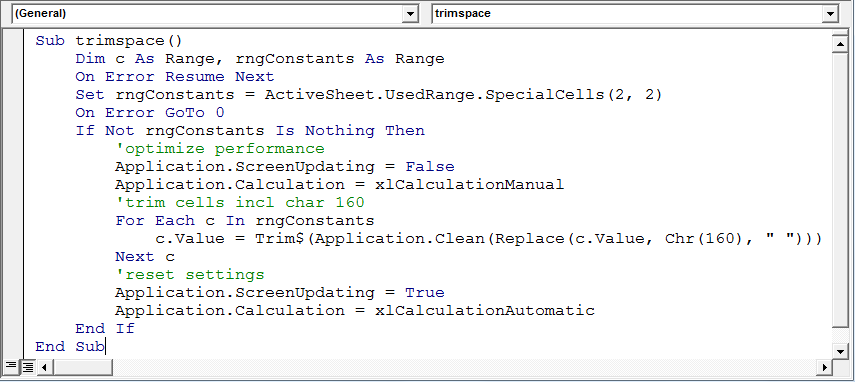
-
이렇게하면 마지막에있는 모든 공백이 제거됩니다.
참고 : 위의 매크로는 activesheet에서만 실행됩니다.
이런 식으로 VBA 코드를 사용하여 끝에있는 후행 공백을 제거 할 수 있습니다.
![]()